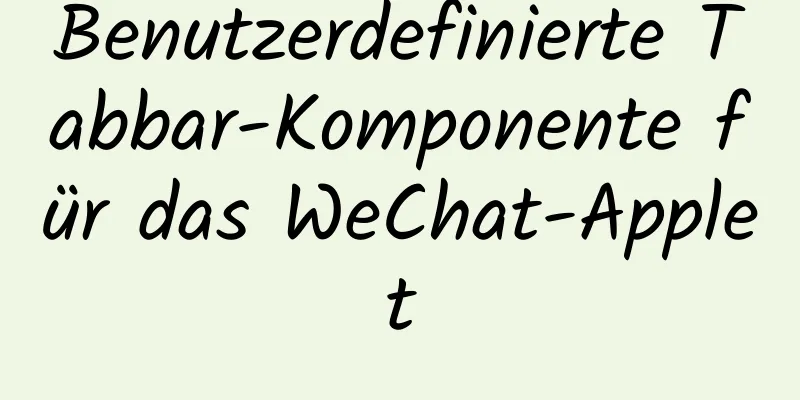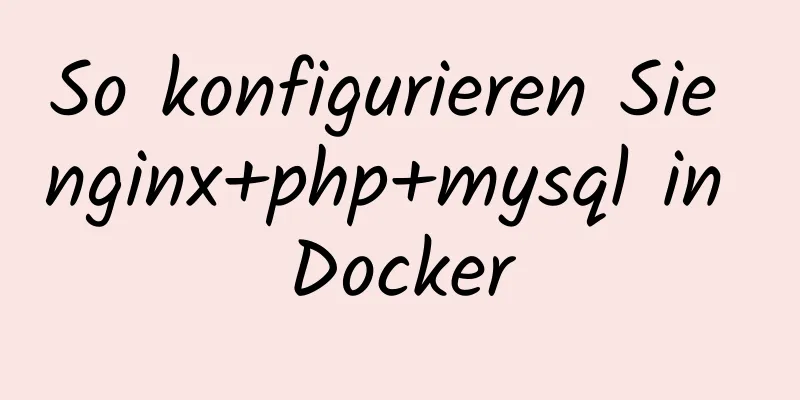Lösen Sie das Problem des schwarzen Bildschirms, nachdem VMware das Linux-System installiert und gestartet hat

|
1. Installationsumgebung 1. HUAWEI Mate X CPU i5 82500u, 8 GB Speicher, unabhängige Grafikkarte 2. VM 15 PRO 3. Problembeschreibung Nach der Installation des Linux-Systems erscheint nach dem Start ein schwarzer Bildschirm. Davor gab es eine virtuelle MAC-Maschine, sodass das Konfigurationsproblem ausgeschlossen ist. 4. Problemlösung 1. Erstellen Sie eine virtuelle Maschine und wählen Sie Benutzerdefiniert. Die folgende Schnittstelle wird angezeigt
Die Hardwarekompatibilität sollte aus den folgenden 10 ausgewählt werden, darunter (10) 2. Bearbeiten Sie die Einstellungen der virtuellen Maschine und klicken Sie auf die Anzeige:
Deaktivieren Sie 3D und wählen Sie die Monitoreinstellungen. Wählen Sie eine niedrige Auflösung, meine ist 1024 x 786. Starten Sie normal. Zusammenfassen Oben habe ich Ihnen die Lösung des Problems mit dem schwarzen Bildschirm vorgestellt, nachdem VMware das Linux-System installiert und gestartet hat. Ich hoffe, es wird Ihnen helfen. Wenn Sie Fragen haben, hinterlassen Sie mir bitte eine Nachricht und ich werde Ihnen rechtzeitig antworten. Ich möchte auch allen für ihre Unterstützung der Website 123WORDPRESS.COM danken! Das könnte Sie auch interessieren:
|
<<: Detaillierter Beispielcode einer MySQL-Batch-Einfügeschleife
>>: Lösen Sie das Problem inkonsistenter Front- und Back-End-Ports von Vue
Artikel empfehlen
So konfigurieren Sie den virtuellen Nginx-Host in CentOS 7.3
Experimentelle Umgebung Eine minimal installierte...
JavaScript, um die Idee des Schlangenspiels umzusetzen
Die Implementierungsidee des Javascript-Spiels Sn...
So verwenden Sie localStorage in JavaScript
Wenn Sie Entwickler sind und in die Welt von .NET...
Installieren Sie Ubuntu 18 ohne USB-Laufwerk unter Windows 10 mit EasyUEFI
1. BIOS überprüfen Überprüfen Sie zunächst, in we...
Detaillierte Schritte zum Bereitstellen von https-Websites und Konfigurieren der Adressumschreibung in Nginx
Nginx ist ein leistungsstarker Website-Server und...
Mehrere Szenarien für die Verwendung des Nginx Rewrite-Moduls
Anwendungsszenario 1: Domänennamenbasierte Umleit...
Analyse des Prozesses zur Implementierung eines Nginx+Tomcat-Clusters unter Windwos
Einführung: Nginx (die Aussprache ist gleichbedeu...
Ubuntu 16.04 Installations-Tutorial unter VMware 12
In diesem Artikel finden Sie das Installations-Tu...
So exportieren Sie eine CSV-Datei mit Header in MySQL
Siehe das offizielle Dokument http://dev.mysql.co...
So erstellen Sie mit CSS eine Bildlaufleiste mit fester Navigation und Links- und Rechtsverschiebung
Wie oben gezeigt ist die Navigation oben fixiert ...
Installation und Verwendung der Ubuntu 18.04 Serverversion (Bild und Text)
1 Schritte zur Systeminstallation Betriebssystemv...
So stellen Sie nginx mit Docker bereit und ändern die Konfigurationsdatei
Nginx mit Docker bereitstellen, so einfach ist da...
Tipps zur Optimierung von MySQL SQL-Anweisungen
Wenn wir mit einer SQL-Anweisung konfrontiert wer...
MySQL-Tutorial: Datendefinitionssprache (DDL), Beispiel, ausführliche Erklärung
Inhaltsverzeichnis 1. Einführung in die Grundfunk...
HTML-Bildlaufleisten-Textbereichsattributeinstellung
1. Überlaufinhalt-Überlaufeinstellungen (festlegen...